UiPath Excel 範囲を削除 アクティビティ
(プロジェクト設定:モダンExcelの設定でクラシックを使う場合のアクティビティです)
「範囲を削除」はセル範囲の値のクリアや行・列の削除を行うアクティビティです。
この記事ではその使い方と機能を紹介します。
目次
アクティビティの使い方
まず「Excel アプリケーション スコープ」を設置し
ブックのパスに編集するファイルを指定します。
そして「Excel アプリケーション スコープ」の中に「範囲の削除」をドラッグします。
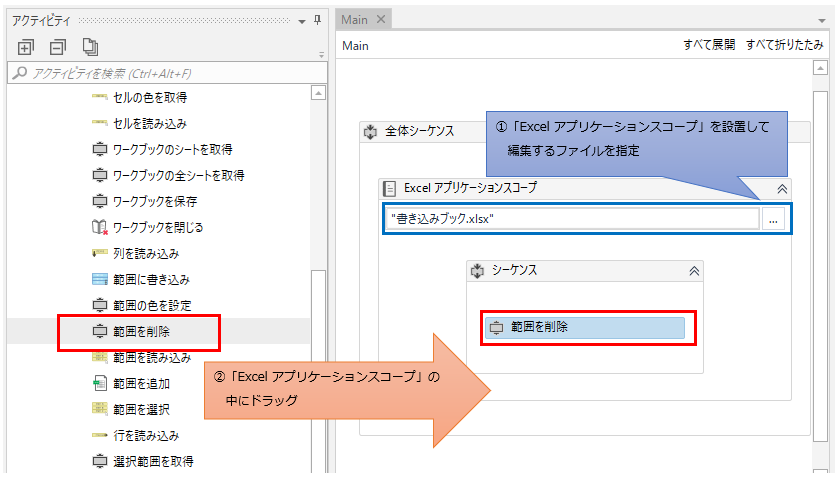
次にプロパティを設定します。「入力」の「シート名」と「範囲」に
削除する箇所を指定します。この例ではSheet1のB1~B3を削除します。
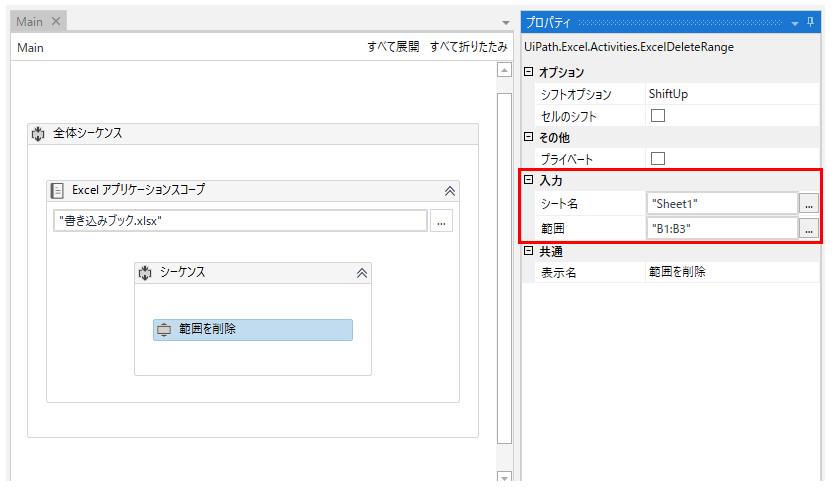
削除対象のシートです。
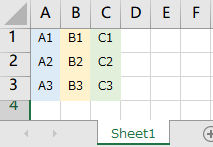
ツールを起動するとB1~3の値がクリアされます。
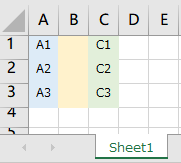
プロパティ
共通
表示名を設定します。

表示名はデザイナーパネルに反映されます。

もし「範囲を削除」を複数、設置する場合は
どのセルを削除するのかを表示名に設定しましょう。
デザイナーパネルに表示されるのが、この表示名だけのため特に重要です。
入力
削除対象の「シート名」と「範囲」を指定します。
「範囲」は単体のセルを指定しても構いませんし、
「A:A」や「1:1」のように列や行の指定でも機能します。
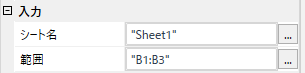
オプション
セルのシフトをON/OFFとシフトする場合の動作を指定します。
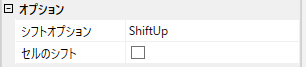
シフトオプションはExcelのセル削除時の動作と同じ動きをします。
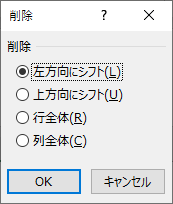
| シフトオプション | Excelの削除オプション |
|---|---|
| ShiftLeft | 左方向のシフト |
| ShiftUp | 上方向のシフト |
| EntireRow | 行全体 |
| EntireColumn | 列全体 |
「入力」の「範囲」プロパティで単体セルを指定していても
こちらの設定が優先され行全体や列全体が削除されます。
その他
プライベート
UiPathのログに引数や変数の値が表示されるかを指定します。
機密性の高い情報を取り扱う場合にのみチェックする必要があります。
